IPTV Player für Windows
So funktioniert IPTV auf Windows 10 & 11
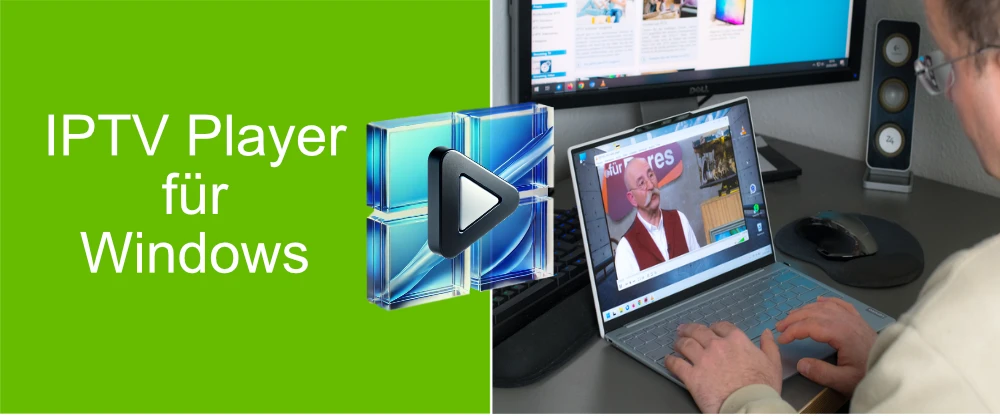
Um Fernsehsender per IPTV auf einem Windows-Computer bzw. Laptop zu nutzen, braucht es im Wesentlichen nur drei elementare Dinge: Eine flotten Breitbandzugang, eine Abspielsoftware und Senderlisten. Wir zeigen zunächst, was die besten IPTV-Playerprogramme für Windows und geben Tipps zu den restlichen Basics. Los geht’s!
1. Vor- und Nachteile von IPTV-Playern
In Deutschland gibt es eine Reihe kommerzieller IPTV-Anbieter, wie z.B. die Deutsche Telekom (Magenta-TV). Es kann aber für bestimmte Anwendungsfälle auch Sinn machen, sich mit freien Playern und Streams auszuhelfen. Spezielle IPTV-Abspielsoftware gibt es nicht nur als App für TV-Geräte oder Smartphone/Tablets, sondern auch als PC-Soft. Hie die Vorzüge und Minuspunkte:
2. Das sind die besten 10 IPTV-Player für Windows
Kommen wir zu konkreten Programmen, welche Interessenten nutzen können. Die Basisfunktion ist im Prinzip bei allen gleich. Sie spielen Inhalte aus IPTV-Senderlisten (M3U). Die Unterschiede liegen eher im Detail, etwas ob EPG-Funktion geboten wird, es eine kostenlose Basisversion gibt oder Aufnahme/Timeshifting.
| Player | Lizenz / Preis | EPG-Unterstützung | besondere Features | Vorteile | Nachteile |
|---|---|---|---|---|---|
| IPTV Stream Player Official | kostenlos | Ja (abh. von Playlist / EPG-Quelle) | mehrere Playlists, Favoriten, Aufnahme-Funktion (u. U. abhängig vom IPTV-Dienst) | - einfache Installation über den Microsoft-Store - übersichtliches Interface -gut für Anfänger |
- weniger bekannt als andere Player |
| IPTVnator | kostenlos & Open Source (MIT-Lizenz) | Ja (falls eine XMLTV-Quelle eingebunden wird) | modernes, schlankes Interface, Kanalgruppen, Favoriten, Dark Mode | - Quelloffen und aktiv entwickelt - Plattformübergreifend - leichte Handhabung |
- relativ junges Projekt, noch im Aufbau - EPG-Darstellung kann vom Playlist-Anbieter abhängen |
| ZoomPlayer (IPTV-Version) | kostenlose Variante (Zoom Player Free), erweiterte Paid-Version (Max) |
eingeschränkt (kein voll integrierter EPG – Fokus auf Playback) | umfangreiche Wiedergabe-Einstellungen, Support für viele Video-Formate, flexible Skin-Anpassung | - Leistungsstarker Video-/Audio-Player - viele Optionen & individuelle Anpassungen |
- IPTV ist eher Nebenfunktion - EPG-/TV-Funktionen teils rudimentär - für viele Komfort-Funktionen braucht man die Pro-/Max-Version |
| OpenTV | kostenlos & Open Source (GitHub) | ja (muss manuell eingerichtet werden) | IPTV-spezifisches Projekt, Fokus auf übersichtliche Senderliste und EPG, teils minimalistisch gehalten |
- vollständig quelloffen - speziell auf IPTV zugeschnitten |
- noch relativ unbekannt und in Entwicklung |
| VLC Player | kostenlos & Open Source | nein (keine integrierte EPG-Anzeige) | extrem breites Format-Spektrum, Streaming-Aufnahme, Plugins | - sehr stabil & etabliert - spielt nahezu jedes Format ab - minimaler Ressourcenbedarf |
- kein Fokus auf IPTV (fehlende EPG- und Senderlisten-Verwaltung) - manchmal unübersichtliche Menüstruktur |
| MyIPTV Player | kostenlos (evtl. Werbung / In-App-Käufe) | ja (wenn eine EPG-Quelle eingetragen wird) | einfache Senderverwaltung, Programmgruppen, Favoritenliste | - Installation direkt aus dem Store - einfach einzurichten - schlichtes, anfängerfreundliches Interface |
- kein großer Funktionsumfang abseits von IPTV |
| Kodi (mit PVR IPTV Add-on) | kostenlos & Open Source | ja (integrierter EPG, wenn XMLTV-Daten vorhanden) | Vollwertiges Mediacenter, zahlreiche Add-ons (z. B. YouTube, Netflix), Aufnahmefunktionen (je nach Konfiguration) | - sehr großes Ökosystem an Erweiterungen - schöne EPG-Darstellung - ein Player für alle Medien (lokal & Streams) |
- relativ komplexe Einrichtung für Einsteiger - höherer Ressourcenbedarf - manchmal instabil bei zu vielen inoffiziellen Add-ons |
| Perfect Player | kostenlos (teilw. kostenpflichtige Add-ons / erweiterte Funktionen) | ja (EPG-Integration möglich, falls entsprechende Quelle) | minimalistische IPTV-Oberfläche, mehrere Playlists, Favoriten & Gruppen | - speziell auf IPTV zugeschnitten - übersichtlich und intuitiv - EPG, Aufnahme (je nach Version) |
- weniger umfangreich bei lokalen Dateien - zusätzliche Komfortfunktionen ggf. kostenpflichtig |
| IPTV Smarters (Pro) | Grundversion kostenlos (mit Werbung), Pro-Version kostenpflichtig | ja (EPG, falls vom Anbieter unterstützt) | Timeshift, Aufnahme, Multi-Screen (abh. von Dienst), einfache Sender- und VOD-Verwaltung | - benutzerfreundlich, v. a. für Live-TV & Serien - ,ehrere Anbieter/Konten verwaltbar - moderne Oberfläche |
- Werbung in der Gratisvariante - abhängig von Funktionssupport des IPTV-Dienstes |
| PotPlayer | kostenlos | ja (M3U bzw. Netzwerk-Streams) | viele Video- und Audio-Einstellungen, Hardwarebeschleunigung (CUDA), anpassbare Skins | - sehr leistungsfähig, unterstützt fast alle Formate - umfassende Optionen (Video-/Audiowiedergabe, Renderer etc.) |
- IPTV nur als Nebenfunktion (keine eigene IPTV-Senderverwaltung) - komplexe Konfigurationsmenüs können Einsteiger überfordern |
Unsere Tipps, je nach Anwendungsfall:
Vielseitige Allrounder: VLC und Kodi werden Open Souce ständig weiterentwickelt und decken sehr viele Formate und Funktionen ab. Die Tools sind aber nicht ganz so spezialisiert auf das Thema „IPTV“ wie andere Programme, da sie für sämtliche Audio- und Videomedien gedacht sind. Kodi ist zudem in Punkto Konfiguration eher was für Spezialisten.
Spezialisierte IPTV-Apps: Perfect Player, IPTV Smarters, IPTVnator und OpenTV setzen vor allem auf Komfortfunktionen wie EPG, Favoriten oder Kanalgruppen.
Schnelle Store-Lösungen: IPTV Stream Player Official und MyIPTV Player lassen sich bequem über den Microsoft Store installieren – gut für Einsteiger.
ZoomPlayer: Ein etablierter Multimedia-Player mit Streaming-Funktion, jedoch weniger Fokus auf IPTV-spezifische Funktionen wie EPG.
3. Kostenlos vs. kostenpflichtige Player
Sicher stellten sich viele Leser nun die Frage, ob eine Gratisvariante wie der VLC-Player langt, oder man doch etwas Geld investieren sollte. Wir empfehlen folgendes: Starten Sie zunächst mit den kostenfreien Tools. Diese sind in der Regel vollkommen ausreichend! Open-Souce-Player (z.B. Kodi) sind zudem sehr sicher und werden ständig aktualisiert. Es gibt eine große Community, viele Anleitungen, Foren etc.
Pro-Versionen gegen Entgelt bieten dagegen meist mehr Komfortfunktionen. Wie z.B. integrierte Senderdatenbanken, Updates und Premiumsupport. Aber: Wenn man schon Geld ausgeben will, dann kann man auch gleich zu einer All-in-One-Lösung wie Magenta-TV oder Waipu.TV greifen. Dann hat man hunderte Sender in HD-Qualität, alle Funktionen wie Aufnahmen/Pause/Resart/EPG und muss sich nicht um Update oder Senderlisten scheren. Und das schon ab ca. 7-8 € monatlich. Zudem ist man hier zu 100% auf der legalen Seite. Auch die einfache Nutzung auf vielen Endgeräten ist mit den Apps der IPTV-Anbieter bzw. Streaming-Anbieter problemlos möglich.
| kostenloser Player | kostenpflichtiger Player | |
|---|---|---|
| Preis | ✅ gratis | ❌ gegen Entgelt (einmalig o. pro Monat) |
| Bedienung | ❌ manchmal umständlich | ✅ meist intuitiver |
| Funktionsumfang | 🔄 variabel (Plugins nötig) | ✅ oft "all-in-one" |
| Support/Updates | ❌ meist über Community | ✅ offizieller Support |
| Ideal für | Einsteiger & Tüftler | Vielnutzer & Komfortfreunde |
Kostenpflichtige Player eigenen sich vor allem für Enthusiasten oder ggf. für Nischenlösungen, die der ein oder andere vielleicht implementieren möchte.
4. Installation und Einrichtung: So „füttern“ sie die Player mit Sendern
Die meisten der IPTV-Player für Windows kommen gänzlich ohne Inhalt. Sprich, es sind reine Abspieltools. Ähnlich wie einen MP3-Player auch keine Musik mitbringt. Passende Quellen sind sogenannte M3U-Senderlisten speziell für IPTV. Dazu gleich mehr!
Zunächst nehmen wir uns exemplarisch den „IPTVnator“. Der muss noch nicht einmal installiert werden. Es reicht ein Klick auf die runtergeladene .exe Datei für Windows. PS: Das Tool ist übrigens auch für den Mac verfügbar.
Die Programmdatei für Windows ist auf der Download-Seite leider etwas versteckt. Suchen sie weiter unten die Rubrik „Assets“. Hier wird zunächst nur die Applevariante angezeigt. Die Ausführbare .exe für Windows sieht man erst beim Klick auf „show all assets“.
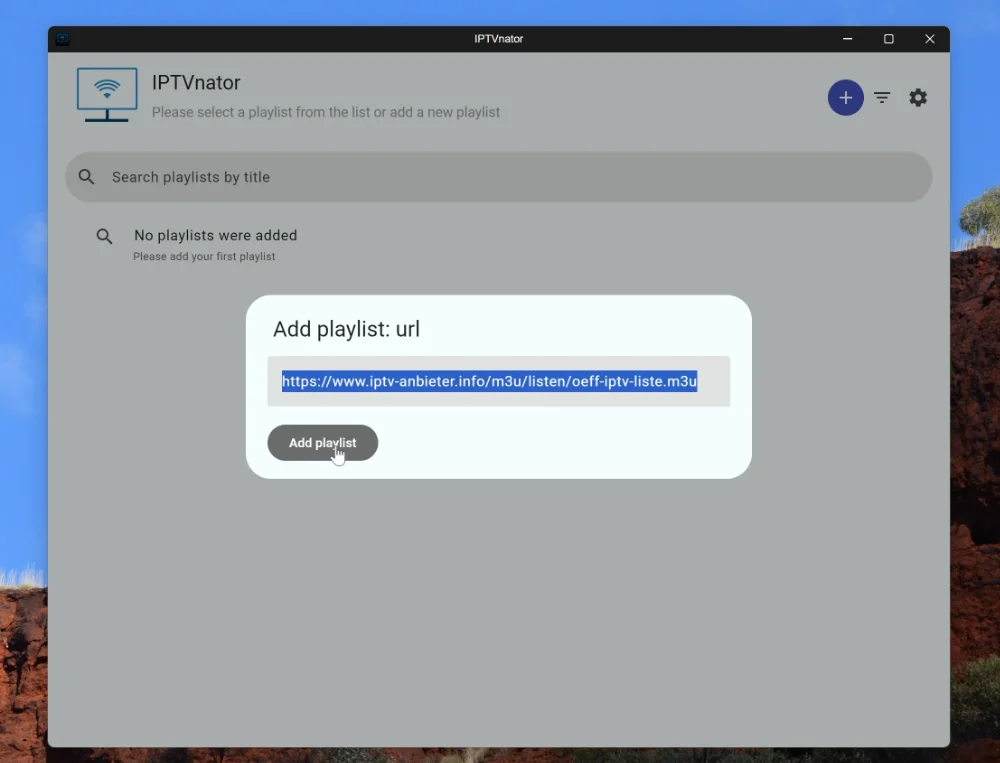
IPTVnator Startbild | Screenshot
Der Startbildschirm vom IPTVnator ist leer. Wir brauchen, wie schon erwähnt, erst eine Playliste. Für einen ersten Test mit öffentlich rechtlichen Sendern finden Sie folgend eine Testliste im M3U-Format. Klicken Sie rechts oben im Programm auf das „+“ Zeichen, also „Add Playlist“. Dort wählen Sie „Add via URL“ und kopieren unseren folgenden Testfile-Link:
Dann mit „Add Playlist“ bestätigen und schon kann es losgehen! Das Ergebnis sollte nun ungefähr so aussehen.
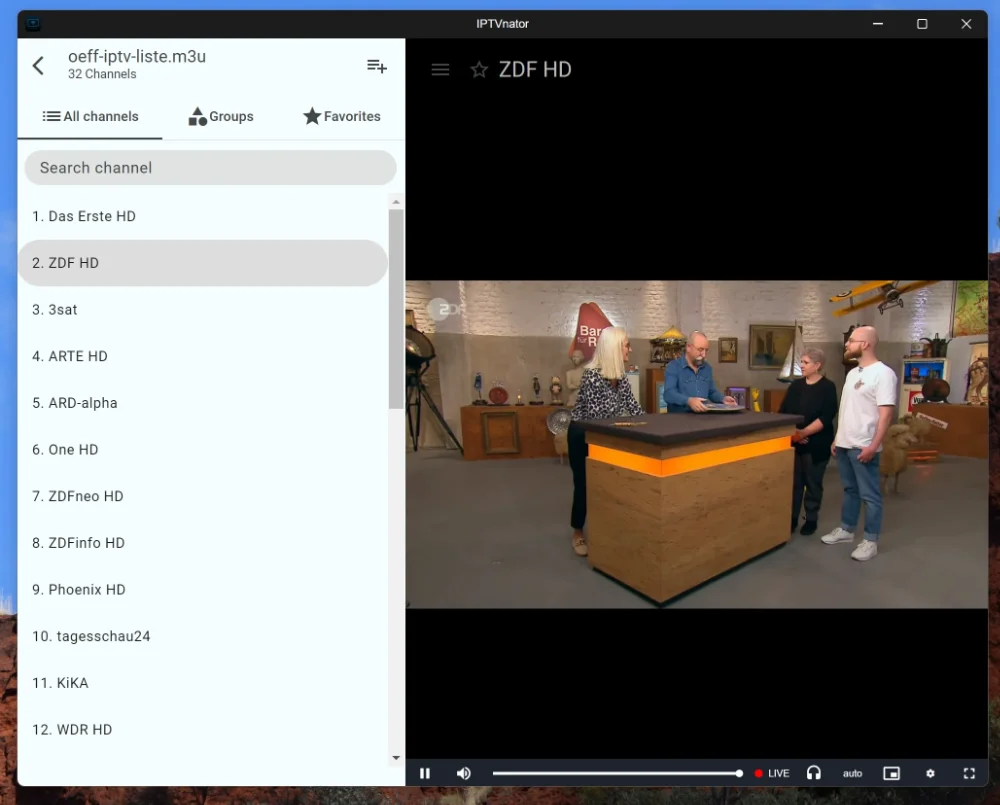
IPTVnator mit ÖR-Sendern | Screenshot
5. Woher bekommt man legale M3U-Senderlisten?
Das ist leider gar nicht so einfach, zumal sich die hinterlegten Adressen der Kanäle in den Listen oft ändern. Neben der von uns zu Testzwecken bereitgestellten M3U-Senderliste für IPTV-Player, finden Sie hier bei Kodinerds (via Github) noch einige legale Listen. Sogar mit Radiosendern und ausländischen Kanälen.
Die meisten privaten Sender (wie Pro7) fehlen aber weitestgehend. Wer auf diese nicht verzichten will, dem empfehlen wir die regulären IPTV-Anbieter bzw. Streaming-TV Dienste. Diese gibt es schon ab ca. 7 € monatlich mit allen Sendern.
6. Alternative: Android Apps in Windows ausführen
Manchmal kann es Sinn machen, auch IPTV-Player Apps zurückzugreifen, die es nur für Android am Smartphone/Tablet gibt. Oder man will seine Lieblingsapp auch am Computer nicht missen. Regulär funktioniert das natürlich nicht, da es sich um zwei völlig verschiedene Betriebssysteme handelt und auch die Endgeräte grundverschieden aufgebaut sind. Doch es gibt dank spezieller Tools tatsächlich die Möglichkeit auch Android IPTV-Apps am PC laufen zu lassen. Wie genau und was man dafür braucht, zeigen wir hier:
7. Tipps für die beste Streamingqualität
Damit man unter Windows aus den Playern das Beste herausholen kann, sollten sowohl der PC als auch Internetverbindung mitspielen.
7.1 der Computer
Da wir ja hier Player für das Microsoft Windows Betriebssystem betrachten, ist Windows 11 empfehlenswert aktuell die empfehlenswerte Basis. Windows 10 bekommt keinen Support mehr. Rein technisch laufen alle Programme natürlich auch auf Win10.
Die Hardwarevoraussetzungen richten sich auch danach, welche Auflösung bzw. Qualität die Streams haben (sollen). 4K stellt deutlich höhere Anforderungen an CPU, Grafikkarte und Speicher, wie SD-Qualität. Allgemein kann man sagen, dass für ein flüssiges IPTV-Erlebnis mindestens für folgende Ausstattung gesorgt sein sollte. Mehr ist natürlich besser:
>= 8 GB RAM
wenigstens guter Onbord-Grafik-Chip (Intel HD/Intel UHD, AMD APU)
SSD ideal aber kein Muss
Bereits damit kann man loslegen und gute Qualität erwarten. Wesentlich höher fallen da die Anforderungen beim Internetzugang aus.
7.2 Internetanschluss
Ohne flotten Zugang kein flüssiges Bild! Die nötige Leistung richtet sich nach der angestrebten Qualität. Für SD-Qualität (480p) genügen schon ca. 2–4 MBit/s und bei HD (720p/1080p) 5–10 MBit/s - je nach Komprimierung und Stream. Bei echtem Full-HD (1080p) mit HDR kann die nötige Datenrate auf 10–15 MBit/s steigen, damit alles reibungslos läuft. Bis hierhin genügt also prinzipiell auch ein alter DSL-Anschluss.
Für 4K / Ultra HD benötigt man aber schon 20–30 MBit/s, abhängig von der Codierung wie H.264 bzw. H.265/HEVC. Noch sind 4K Live-TV Sender jedoch ohnehin die Ausnahme. Ultra-HD gibt es vorwiegend bei Videostreamingplattformen wie Netflix.
Bedenken Sie auch: Die tatsächliche verfügbare Geschwindigkeit (besonders bei DSL oder Kabel), kann je nach Tageszeit und Auslastung des Netzes stark schwanken, so dass man genug Puffer einplanen muss.
Für IPTV-Nutzer sollte der ideale Internet-Tarif wenigstens 50-100 MBit schaffen. Gute Glasfaser-Tarife mit über 300 MBit gibt es heute teilweise sogar schon günstiger wie DSL!
7.3 Empfehlungen für eine stabile Netzwerkverbindung (LAN, WLAN, Powerline)
Selbst der schnellste Glasfaserzugang nützt nichts, wenn die interne Hausverkabelung bzw. das WLAN schlecht konfiguriert sind bzw. veraltet. Für ideale Ergebnisse sollten folgende Punkte beachtet werden:
Schließen Sie PC oder Laptop bevorzugt über LAN-Kabel an. Das minimiert Störungen und verringert die Latenz. Beim Kauf der Ethernet-Kabel auf gute Qualität und mindestens Standard CAT6 achten. WLAN-Anbindung ist natürlich ebenfalls möglich, aber störanfälliger. Wenn es sich nicht vermeiden lässt, sollten alle Geräte wenigstens moderne WLAN-Standards ab WIFI6 (802.11ax) oder höher (WIFI7) unterstützen.
Achten Sie zudem auf gute Signalstärke und das PC/Laptop nicht zu weit vom Router entfernt sind. Repeater können das Signal bei größeren Strecken oder Hindernissen verbessern. Eine weitere Alternative sind DLAN-Adapter, wo das Datensignal über die häusliche Stromleitung geführt wird (Powerline).
das könnte Sie auch interessieren
» diese kostenfreien Streamingdienste gibt es» Magenta-TV am PC nutzen
» Ratgeber: IPTV am PC
